Рассылка закрыта
При закрытии подписчики были переданы в рассылку «Виртуальный офис — дома» на которую и рекомендуем вам подписаться.
Вы можете найти рассылки сходной тематики в Каталоге рассылок.
Статистика
0 подписчиков
0 за неделю
Учимся чертить в КОМПАСЕ. #13 Куб.
Опять же вопрос про то, где достать программу. Да, действительно, «достать» программу довольно сложно. (Еще сложнее/накладнее – купить). Когда-то и я столкнулся с этой проблемой: на работе программа есть, а хотелось бы иметь и дома для более успешного освоения.
Искал в интернете, долго, но никак не мог найти. (Купить точно не мог) Спросил на местном рынке дисков, где мне сказали: «Компас? Вы что, только на заказ. И то, еще не известно какая версия будет…».
Оказалось, все намного проще. Достаточно зайти на сайт www.ascon.ru и скачать там нужную (бесплатную) версию программы. Там же можно скачать кучу бесплатных дополнений и библиотек.
Становиться пиратом не очень хочется, поэтому не буду продавать нелицензионные версии. Для тех, кто экономит трафик, и не может себе позволить скачивать – послал запросы в компанию АСКОН о возможности продажи диска со всеми бесплатными материалами их компании. До получения официального ответа продаж производиться не будет.
Воскресный разговор. Лодка для фана в КОМПАСЕ
И второе. Вроде со всеми основными приемами построения чертежей разобрались. Давайте теперь перейдем к созданию моделей!
Начнем с создания моделей «Выдавливания». Нажимаем «Файл» –> «Создать» и выбираем «Деталь». Здесь изменилась «Компактная панель» и появилось «Дерево построения». [1] (И начало координат стало по центру, а не «Где-то рядом», как говорилось в известном сериале)
В «Дереве построения» видно три плоскости XY , ZX , ZY и начало координат. Построение осуществляется путем создания проекции на какой-либо плоскости и «протягивания» этой проекции вдоль оси перпендикулярной этой плоскости.
Чтобы перейти собственно к созданию модели выберите любую плоскость. Вы получите один из результатов [2]. Если Вам надо чертить в ЛЮБОЙ плоскости непараллельной плоскости монитора, выберите ее, кликните правой кнопкой мыши и нажмите «Нормально к …».
Плоскость есть, теперь надо создать проекцию (она же «Эскиз»). Выбираем либо «Операции» –> «Эскиз», либо «Эскиз» на панели «Текущее состояние» [3].
На компактной панели появились уже знакомые нам «Геометрия», «Размеры», «Обозначения» и т.д.
Выбираем «Геометрия» и создаем квадрат со сторонами 10 на 10. [4] Затем еще раз нажимаем «Эскиз», снимая выделение. Теперь на панели «Редактирование детали» появилась кнопка «Операция выдавливания».[5] После нажатия на которую появляется панель свойств, где вводим расстояние, на которое необходимо продлить эскиз (10) и направление построения (думаю, сможете понять самостоятельно). Осталось только подтвердить построение и выбрать способ отображения [6]
Плеско Вячеслав
Внимание. Если нет явного запрета на публикацию Вашего письма, оно может быть опубликовано в рассылке.
Лодка в компас 3D
Источник: subscribe.ru
Как нарисовать в компасе лодку
для тех, кто ищет курсы:
Войти в аккаунт
Регистрация физлиц временно не производится
Если вы организация, проводящая курсы, то регистрация происходит по этой ссылке.
Уроки Компас-3D для начинающих: бесплатные видео для домашнего обучения
Компас-3D — универсальная система трёхмерного проектирования, которая обладает большим набором инструментов для моделирования изделий от разработки идеи в 3Д формате до подготовки полного комплекта документации. В ней можно создать модель изделия, здания, сооружения, и при этом получить развернутые чертежи деталей, техническую документацию соответствующую принятым стандартам. Софт поддерживает импорт-экспорт файлов различных форматов.
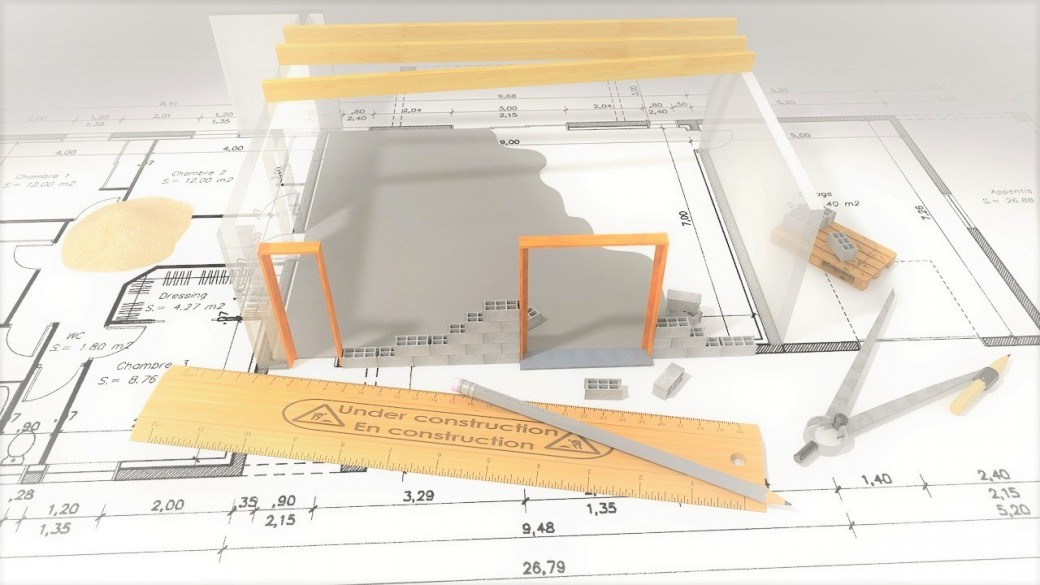
ВСЕ КУРСЫ ОНЛАЙН подобрали лучшие бесплатные видео уроки Компас 3D для самостоятельного обучения на дому, которые познакомят с основами работы в программе.
Настройка интерфейса
Эффективность работы в программе можно увеличить, настроив ее под себя. Просмотрев видео, узнаете, как и что можно изменить для удобства использования. На большом мониторе значки инструментов отображаются слишком маленькими, поэтому есть возможность увеличить их размер. Отдельно можно настроить цветовую гамму интерфейса.
Также можно удалять или добавлять элементы на верхней панели инструментов. Есть возможность компоновать собственные панели с необходимым инструментарием. Чтобы перенести все настройки на другой компьютер, необходимо сохранить профиль, который затем подгрузить в любой момент.
Начало работы
Софт предназначен для построения чертежей, твердотельных и пространственных моделей. Его интерфейс состоит из рабочего поля, вкладок с основными командами и панелей инструментов. Оснащен большим количеством встроенных библиотек, которые позволяют автоматизировать процесс. Чтобы начать проект, необходимо выбрать соответствующий тип: чертеж, фрагмент, текстовый документ, спецификация, сборка, деталь. В ролике показаны основные функции программы, базовые инструменты, их использование и настройка.
Источник: vse-kursy.com